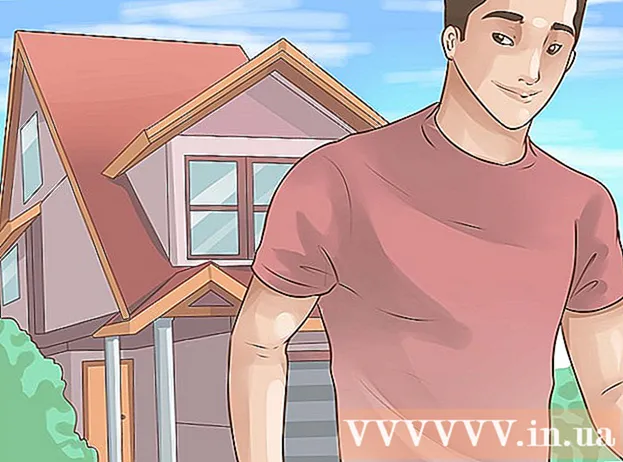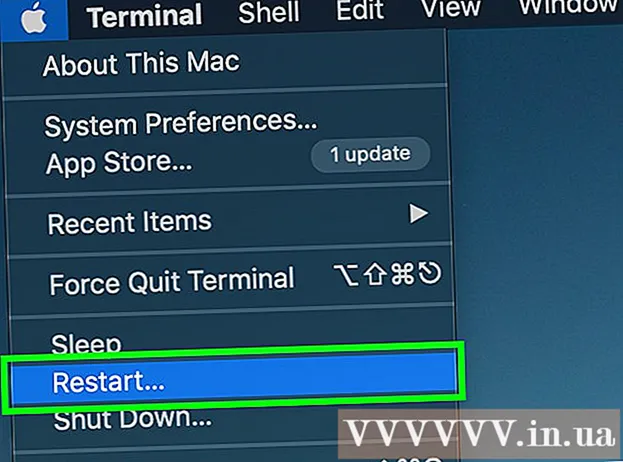ผู้เขียน:
John Stephens
วันที่สร้าง:
21 มกราคม 2021
วันที่อัปเดต:
3 กรกฎาคม 2024

เนื้อหา
ตอนนี้การเชื่อมต่อคนสองคนที่ไม่ได้เป็นเพื่อนกันบน Facebook กลายเป็นเรื่องที่ซับซ้อนขึ้นเล็กน้อยเนื่องจาก Facebook ไม่มีฟีเจอร์ "แนะนำเพื่อน" (แนะนำเพื่อน) อีกต่อไป บทความนี้จะแนะนำคุณเกี่ยวกับวิธีง่ายๆสองสามวิธีที่จะช่วยให้เพื่อนทั้งสองคนในรายชื่อเพื่อนของคุณติดต่อกันได้ คุณสามารถใช้คอมพิวเตอร์โทรศัพท์หรือแท็บเล็ตเพื่อทำสิ่งนี้ได้
ขั้นตอน
วิธีที่ 1 จาก 4: ส่งลิงก์ไปยังหน้าโปรไฟล์ของคุณทางโทรศัพท์หรือแท็บเล็ต
เปิดแอพ Facebook บนโทรศัพท์หรือแท็บเล็ตของคุณ แอปนี้มีไอคอนสีน้ำเงินพร้อมตัว "f" สีขาวด้านในและมักจะปรากฏบนหน้าจอหลักหรือในถาดแอปหากคุณมีอุปกรณ์ Android

เปิดโปรไฟล์ของเพื่อนคนใดคนหนึ่ง คุณสามารถค้นหาเพื่อนของคุณได้โดยแตะที่ไอคอนแว่นขยายใกล้มุมขวาบนของหน้าจอ
แตะไอคอนเพื่อนสีขาวและสีน้ำเงิน ไอคอนนี้อยู่ทางขวาของปุ่ม "ข้อความ" ซึ่งแสดงภาพบุคคลจากไหล่ขึ้น

ตัวเลือกการสัมผัส คัดลอกลิงค์ (คัดลอกลิงค์). ตัวเลือกนี้อยู่ภายใต้ "ลิงก์โปรไฟล์ของ (ชื่อผู้ใช้)" (ลิงก์ไปยังหน้าโปรไฟล์ของ (ชื่อผู้ใช้)) เพื่อ copy ลิงค์ไปยัง clipboard- คุณอาจจะต้องเลือก ตกลง เพื่อจะดำเนินการต่อ.

ไปที่โปรไฟล์ของเพื่อนคนอื่น ๆ ตอนนี้คุณสามารถส่งลิงค์ไปยังโปรไฟล์ของเพื่อนคนแรกที่คัดลอกไปยังอีกคนหนึ่งด้วยข้อความ Facebook ใหม่- หากคุณต้องการส่งลิงก์ไปยังโปรไฟล์ของคุณทางอีเมลหรือแอปพลิเคชันการรับส่งข้อความอื่นคุณสามารถวาง URL ที่คัดลอกลงในข้อความได้โดยแตะที่พื้นที่ป้อนข้อความค้างไว้แล้วเลือก วาง (วาง)
แตะปุ่ม ข้อความ (ข้อความ) สีน้ำเงิน ปุ่มนี้อยู่ใต้ชื่อผู้ใช้ทางด้านบนของโปรไฟล์ ข้อความใหม่จะเปิดขึ้นในแอพ Messenger
- หากคุณไม่ได้ติดตั้งแอพ Messenger ให้ทำตามคำแนะนำที่แสดงบนหน้าจอ คุณจะต้องมีแอพนี้เพื่อส่งข้อความบน Facebook โดยใช้โทรศัพท์หรือแท็บเล็ตของคุณ
แตะพื้นที่ป้อนข้อความที่ท้ายข้อความค้างไว้ คุณจะเห็นเมนูปรากฏขึ้น
ตัวเลือกการสัมผัส วาง (วาง) ในเมนู เพื่อวางลิงค์ไปยังโปรไฟล์ของเพื่อนที่คุณบันทึกไว้ในข้อความ
แตะปุ่มส่ง ปุ่มนี้อาจปรากฏเป็นเครื่องบินกระดาษหรือลูกศรขึ้นอยู่กับอุปกรณ์และเวอร์ชันของแอปพลิเคชันที่คุณใช้ เมื่อข้อความถูกส่งลิงก์ที่คุณวางจะกลายเป็นลิงก์ที่สามารถเข้าถึงได้ในการสนทนา เพื่อนของคุณจะสามารถแตะลิงก์เพื่อเปิดโปรไฟล์ของคุณและเลือกได้ เพิ่มเพื่อน (เพิ่มเพื่อน) เพื่อส่งคำเชิญเป็นเพื่อน โฆษณา
วิธีที่ 2 จาก 4: ส่งลิงค์ไปยังเพจส่วนตัวของคุณโดยใช้คอมพิวเตอร์
ไปที่หน้า https://www.facebook.com จากเบราว์เซอร์ วิธีที่ง่ายที่สุดวิธีหนึ่งในการช่วยให้เพื่อนสองคนเชื่อมต่อบน Facebook คือการส่งลิงก์ไปยังโปรไฟล์ของบุคคลอื่น หลังจากที่คุณคัดลอกลิงก์ไปยังหน้าโปรไฟล์ของคุณคุณสามารถวางลิงก์ในข้อความใหม่ได้ (บน Facebook อีเมลหรือแอปส่งข้อความอื่น ๆ )
- คุณจะต้องเข้าสู่ระบบ Facebook หากคุณยังไม่เคยเข้าสู่ระบบมาก่อน
เปิดโปรไฟล์ของเพื่อนคนใดคนหนึ่ง คุณสามารถใช้แถบค้นหา (แถบค้นหา) ที่ด้านบนสุดของหน้าจอเพื่อค้นหา
เน้นที่อยู่เว็บไซต์ ที่อยู่เต็มไปยังหน้าโปรไฟล์ของผู้ใช้จะปรากฏขึ้นที่ด้านบนของเบราว์เซอร์ตัวอย่างเช่น facebook.com/wikiHow.
- โดยปกติคุณสามารถไฮไลต์ที่อยู่นี้ได้โดยคลิกหนึ่งครั้งในแถบที่อยู่ หากไม่ได้ผลให้คลิกในแถบที่อยู่แล้วแตะ Ctrl+ก (บนคอมพิวเตอร์) หรือ ⌘ซม+ก เพื่อคัดลอกลิงก์ไปยังคลิปบอร์ด
กด Ctrl+ค (PC) หรือ ⌘ซม+ค (Mac) เพื่อคัดลอกลิงก์ไปยังเพจส่วนตัวไปยังคลิปบอร์ด
ไปที่โปรไฟล์ของเพื่อนคนอื่น ๆ ตอนนี้คุณสามารถส่งลิงค์ไปยังโปรไฟล์ของเพื่อนคนแรกที่คัดลอกไปยังอีกคนหนึ่งด้วยข้อความ Facebook ใหม่
- หากคุณต้องการส่งลิงก์ไปยังโปรไฟล์ของคุณทางอีเมลหรือแอปพลิเคชันการรับส่งข้อความอื่นคุณสามารถวาง URL ที่คัดลอกลงในข้อความได้โดยคลิกขวาในพื้นที่ป้อนข้อความและเลือก วาง (วาง)
คลิกปุ่ม ข้อความ (ข้อความ). ปุ่มนี้อยู่ในแนวเดียวกันกับตัวเลือกอื่น ๆ ทางด้านขวาของชื่อผู้ใช้บนภาพหน้าปก เพื่อเปิดข้อความใหม่ที่มุมขวาล่างของเพจ Facebook
คลิกขวาในพื้นที่ป้อนข้อความแล้วเลือก วาง (วาง) พื้นที่ป้อนข้อความคือช่องที่มีคำว่า "พิมพ์ข้อความ" ต่อท้ายข้อความ สิ่งนี้จะวาง URL ที่คุณคัดลอกลงในพื้นที่ป้อนข้อความ
กด ↵ Enter หรือ ⏎กลับ ส่ง. การดำเนินการนี้จะส่งลิงก์ที่คลิกได้ให้กับผู้รับ ขณะนี้ผู้รับสามารถคลิกที่ลิงก์และดูโปรไฟล์ของบุคคลที่คุณแนะนำให้เป็นเพื่อนด้วย
- หากผู้รับต้องการหาเพื่อนหลังจากดูโปรไฟล์ของบุคคลที่แนะนำแล้วให้คลิกตัวเลือกนั้น เพิ่มเพื่อน (เพิ่มเพื่อน) ทางด้านขวาของชื่อผู้ใช้
วิธีที่ 3 จาก 4: สร้างแชทกลุ่มบนโทรศัพท์หรือแท็บเล็ต
เปิด Facebook Messenger บนโทรศัพท์หรือแท็บเล็ตของคุณ ไอคอนเป็นฟองการสนทนาสีฟ้าและสีขาวที่มีสายฟ้าอยู่ด้านในโดยปกติจะแสดงบนหน้าจอหลักหรือในถาดแอพ
- หากคุณยังไม่มี Facebook Messenger คุณจะต้องติดตั้งจาก App Store (iPhone / iPad) หรือ Play Store (Android)
แตะที่ไอคอนข้อความใหม่ ไอคอนนี้มีดินสอ (และกระดาษถ้าคุณมี iPhone หรือ iPad) ที่มุมขวาบนของแอพ Messenger
เลือกสองคนที่คุณต้องการแนะนำ คุณสามารถเลื่อนลงและแตะชื่อของพวกเขาในรายชื่อเพื่อนหรือใช้แถบ "ค้นหา" ที่ด้านบนของหน้าจอ อย่าลืมเลือกเฉพาะสองคนที่คุณต้องการแนะนำให้รู้จักกัน การดำเนินการนี้จะเพิ่มทั้งสองอย่างลงในช่อง "ถึง" ที่ด้านบนของข้อความ
เขียนข้อความเพื่อแนะนำพวกเขา คุณจะแตะพื้นที่ป้อนข้อความว่างท้ายข้อความเพื่อเริ่มเขียน
- คุณอาจจะเขียนว่า "มารู้จักกันเถอะ!"
แตะปุ่มส่ง ปุ่มนี้ดูเหมือนเครื่องบินกระดาษหรือลูกศรขึ้นอยู่กับอุปกรณ์และเวอร์ชันของแอปพลิเคชันที่คุณใช้ การแชทเป็นกลุ่มจะถูกสร้างขึ้นและข้อความทั้งหมดจากคุณ (หรือเพื่อนทั้งสองของคุณ) จะถูกส่งไปยังทุกคนในกลุ่ม
ออกจากการสนทนา (ไม่บังคับ) หากคุณไม่ต้องการเข้าร่วมการสนทนาระหว่างเพื่อนทั้งสองของคุณคุณสามารถออกจากกลุ่มได้ด้วยตัวเอง คลิกชื่อของบุคคลในกลุ่มที่ด้านบนสุดของกล่องโต้ตอบแล้วเลือก ออกจากการแชท (ออกจากการสนทนา) (iPhone / iPad) หรือออกจากกลุ่ม (ออกจากกลุ่ม) (Android). โฆษณา
วิธีที่ 4 จาก 4: สร้างแชทกลุ่มบนคอมพิวเตอร์
เปิด https://www.facebook.com ในเบราว์เซอร์ วิธีที่ง่ายที่สุดวิธีหนึ่งในการช่วยให้เพื่อนสองคนเชื่อมต่อบน Facebook คือการส่งลิงก์ไปยังโปรไฟล์ของบุคคลอื่น หลังจากที่คุณคัดลอกลิงก์ไปยังหน้าโปรไฟล์ของคุณคุณสามารถวางลิงก์ในข้อความใหม่ได้ (บน Facebook อีเมลหรือแอปส่งข้อความอื่น ๆ )
- คุณจะต้องเข้าสู่ระบบ Facebook หากคุณยังไม่เคยเข้าสู่ระบบมาก่อน
คลิกไอคอน Messenger ไอคอนนี้คือลูกโป่งการสนทนาที่มีสายฟ้าอยู่ด้านในซึ่งอยู่ด้านบน (เหนือแถบสีน้ำเงิน) คุณจะเห็นการแสดงเมนู
คลิก ข้อความใหม่ (ข้อความใหม่) ที่มุมขวาบนของเมนู
เพิ่มเพื่อนทั้งสองคนในช่อง "ถึง" คุณจะเริ่มต้นด้วยการป้อนชื่อของเพื่อนหนึ่งในสองคน ในขณะที่คุณพิมพ์รายการผลการค้นหาจะปรากฏขึ้นให้คลิกที่ชื่อของบุคคลที่คุณกำลังมองหาและดำเนินการเช่นเดียวกันกับบุคคลอื่น
เขียนข้อความเพื่อแนะนำพวกเขา คลิกในพื้นที่ป้อนข้อความว่างที่ด้านล่างของข้อความเพื่อเริ่มต้น
- คุณอาจจะเขียนว่า "มารู้จักกันเถอะ!"
กด ↵ Enter หรือ ⏎กลับ เพื่อส่งข้อความ การแชทเป็นกลุ่มจะถูกสร้างขึ้นและข้อความทั้งหมดจากคุณ (หรือเพื่อนทั้งสองของคุณ) จะถูกส่งไปยังทุกคนในกลุ่ม
ออกจากการสนทนา (ไม่บังคับ) หากคุณไม่ต้องการเข้าร่วมการสนทนาระหว่างเพื่อนทั้งสองของคุณคุณสามารถออกจากกลุ่มได้ด้วยตัวเอง คลิกไอคอนรูปเฟืองที่มุมขวาบนของกล่องโต้ตอบแล้วเลือก ออกจากกลุ่ม (ออกจากกลุ่ม) จากนั้นเลือก ออกจากการสนทนา (ทิ้งบทสนทนาโฆษณา